Wix Bookings: Paket Sunma
4 dk.
Bu makalede
- Hizmetiniz için bir paket oluşturma
- Hizmet Listesine 'Planları Keşfet' düğmesi ekleme
- SSS
Müşterilere indirimli fiyatlarla paketler (örneğin, altı derslik bir "altı alana bir bedava kartı") sunun. Müşteriler indirimden yararlanır ve müşterilerinizin sadakati artar.
Yeni bir Wix Bookings hizmeti oluştururken veya mevcut bir hizmeti düzenlerken bir paket oluşturursunuz. Aşağıdakiler dahil paketin her özelliğini kontrol edebilirsiniz:
- Avantajlar: Tüm seanslarınıza veya yalnızca belirli derslere erişim sağlayan bir paket oluşturun.
- Süre: Müşterilerin paketi kullanması gereken süreyi sınırlayın (örneğin, ayda 5 seans) veya paketi sınırsız yapın.
- Fiyatlandırma: Tekrarlayan ödemeler ve bir kerelik ödeme arasından seçim yapın veya paketinizi ücretsiz olarak sunun.
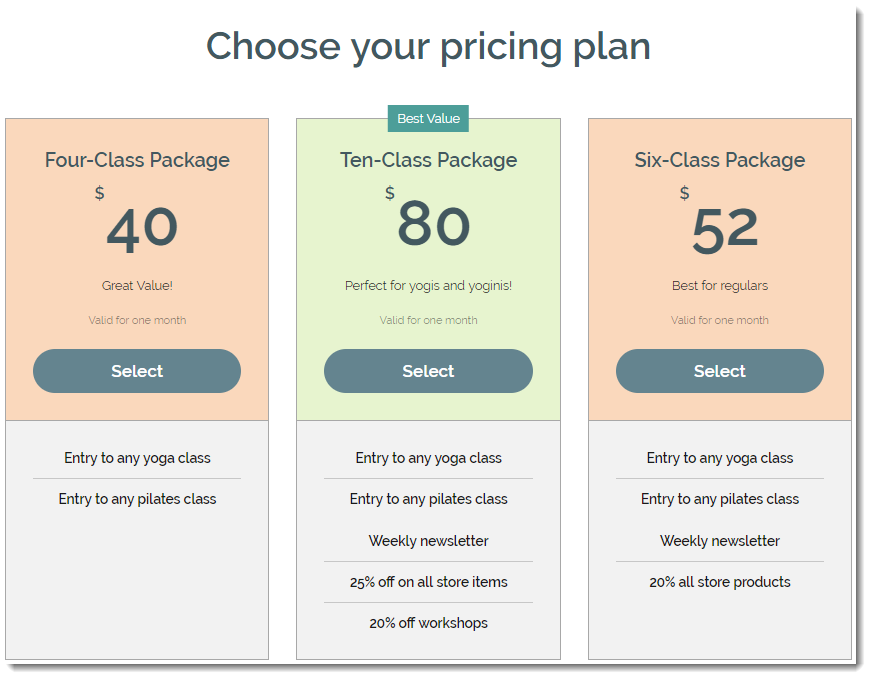
Hizmetiniz için bir paket oluşturma
Sitenize yeni hizmetler ekledikçe bunları bir paketin parçası olarak sunabilirsiniz. Bu, yeni müşterilerin sunduğunuz tüm hizmetlerden indirimli fiyatla yararlanmaları için kullanışlı bir yoldur.
Örneğin müşteriler, hangisinin kendileri için doğru olduğunu görmek için bir pakette sunulan farklı türlerdeki yoga dersleri için randevu alabilir. Pakette hangi hizmetleri sunduğunuzu, müşterilerin kaç seans randevu yapabileceğini ve paketin ne kadar süreyle geçerli olacağını siz seçersiniz.
Bir paket oluşturmak için:
- Sitenizin kontrol panelindeki Randevu Hizmetleri sekmesine gidin.
- Yeni bir randevu veya ders oluşturun veya mevcut bir randevuyu düzenleyin.
- Fiyat ve Ödeme bölümüne ilerleyin.
- Fiyat türü açılır menüsünden ilgili fiyat seçeneğini belirleyin:
- Sabit Fiyat: Hizmet için standart bir fiyat belirleyin.
- Ücret Yok: Ücretsiz hizmet için bu seçeneği tercih edin.
- Değişken fiyatlar: Müşteri tipine veya personele bağlı olarak farklı fiyat seçenekleri oluşturun.
Not: Bu özellik henüz herkes tarafından kullanılamaz. - Özel Fiyat: Hizmet için nasıl ücret aldığınızı açıklayın, örneğin, "Fiyatta pazarlık yapılabilir".
- Ücretli abonelikler (Üyelikler ve Paketler) yanındaki Yeni Paket Oluştur'a tıklayın.
- Paket'e tıklayın.
- İleri tuşuna tıklayın.
- Paket adını ve açıklamasını girin.
- Pakete dahil olan hizmetleri seçin:
- Hangi hizmetler dahildir? açılır menüsüne yıklayın.
- İlgili hizmetlerin yanındaki onay kutusunu seçin.
İpucu: Her şey dahil bir paket oluşturmak için Tüm Hizmetleri Seç'e tıklayın.
- Fiyat ve Süre alanından müşterilerin nasıl ödeme yapacağını seçin:
- Tek seferlik ödeme: Müşterileriniz paketi satın alırken alırken öder:
- Paketin fiyatını girin.
- Bu paketin ne kadar süreyle geçerli olduğuna karar verin.
- Ücretsiz: Bu paketi ücretsiz olarak sunun. Bu, yeni müşteriler kazanmak için kullanışlı bir yoludur.
- Tek seferlik ödeme: Müşterileriniz paketi satın alırken alırken öder:
- Paket geçerlilik süresi açılır menüsüne tıklayın ve ilgili süreyi seçin.
- (İsteğe bağlı) Paketin mevcut seçenekleri kullanmak için geçerli olduğu hafta, ay veya yıl sayısını ayarlamak için Özel'e tıklayın.
- (İsteğe bağlı) Ek avantajlar alanından paketinize daha fazla avantaj ekleyin (örneğin Blog veya Dosya Paylaşım Abonelikleri).
- (İsteğe bağlı) Ayarlar altındaki seçenekleri kullanarak paketinizi daha da özelleştirin:
- Kişi başına 1 ile sınırla: Paketi her müşteri için tek seferlik bir teklif olarak sunmak için açma/kapama düğmesini etkinleştirin.
- Müşterilerin iptal etmesine izin ver: Müşterilerin paketlerini istedikleri zaman kendilerinin iptal etmesine izin vermek için açma/kapama düğmesini etkinleştirin.
- Müşteriler başlangıç tarihini belirler: Müşterilerin, ödeme sırasında paketlerinin ne zaman başlayacağını ayarlamasına izin verin.
- Politika ekleyin: Paket için kendi şart ve koşullarınızı oluşturun:
- Ekle'ye tıklayın.
- Sağlanan alana hüküm ve koşullarınızı girin.
- Kaydet'e tıklayın.
- Kaydet'e tıklayın.
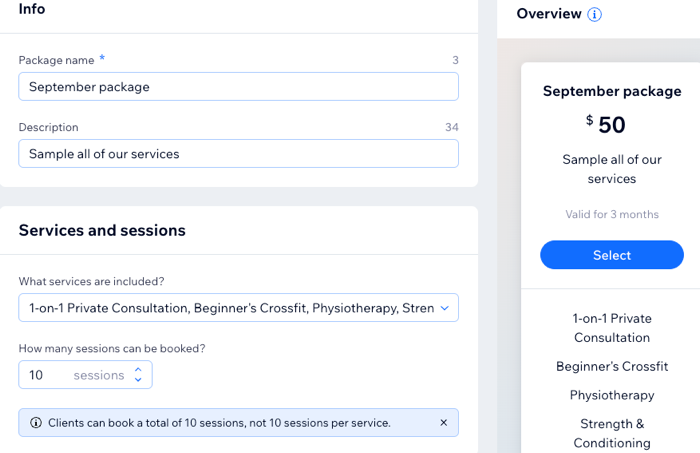
Sırada Ne Var?
- Aboneliklerin görünümünü özelleştirdiğinizden markanıza ve işletmenize uygun olmalıdır.
- Müşterilerinize paranın karşılığını daha fazla sunmak için neden bir üyelik planı oluşturmuyorsunuz? Üyelik paketleri, her seferinde haftalar veya aylarca geri gelmeyi planlayan kararlı müşteriler için kullanışlıdır.
Hizmet Listesine 'Planları Keşfet' düğmesi ekleme
Editörden sitenizdeki Hizmet Listesine bir "Planları Keşfet" bağlantısı ekleyebilirsiniz. Müşteriler, bir hizmet randevusu almadan önce "Yer Ayırt" düğmesinin hemen altında bu seçeneği görür. Bağlantı, kullanıcıları Abonelikler ve Ücretlendirme sayfanıza yönlendirir.
Wix Editör
Studio Editor
- Editörünüze gidin.
- Online Randevu sayfanıza gidin:
- Editörün sol tarafındaki Sayfalar ve Menü simgesine
 tıklayın.
tıklayın. - Randevu Sayfalar sekmesine tıklayın.
- Online Kitap sayfasına tıklayın.
- Editörün sol tarafındaki Sayfalar ve Menü simgesine
- Sayfanızdaki Online Randevu'ya tıklayın.
- Ayarlar'a tıklayın.
- Görüntüle sekmesine tıklayın.
- Hizmet Eylemleri altında, Plan Bağlantısını Keşfet onay kutusunu seçin.
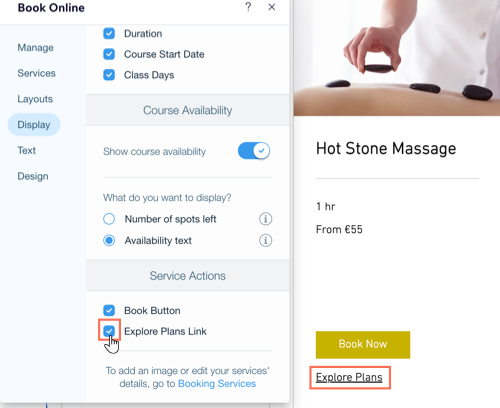
SSS
Bookings hizmetleri için paketler sunma hakkında sıkça sorulan bazı sorular:
Her türlü hizmeti sunduğum paketlere dahil edebilir miyim?
Müşteriler, bir paketteki kullanmadıkları seansları devredebilir mi?
Müşteriler bir planlarını kullanarak grup randevuları için ödeme yapabilirler mi?
İpucu:
Wix'teki eğitici kursa göz atarak plan teklifleri hakkında bilgi edinin.

